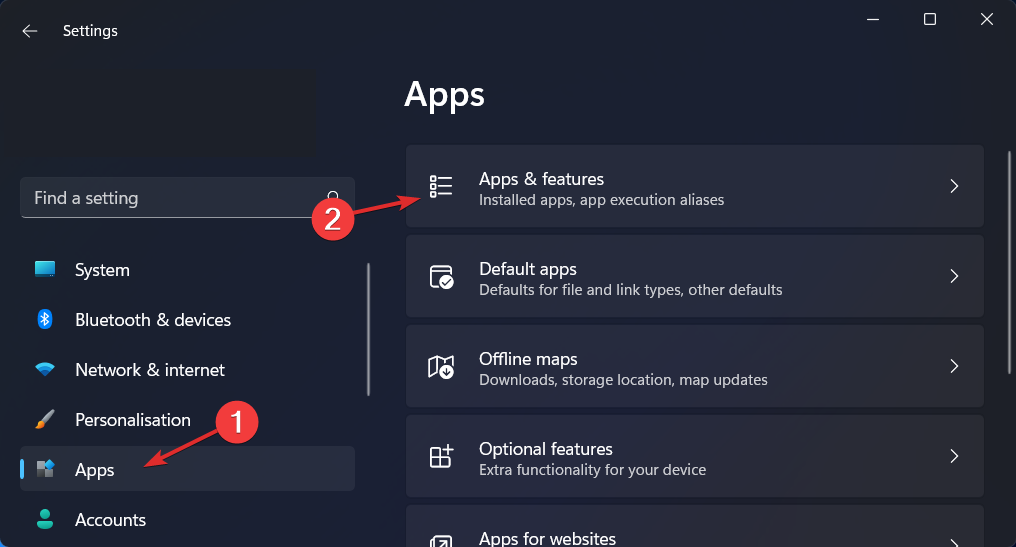თქვენი WSL შეიძლება დაზიანდეს, ამიტომ ხელახლა დააინსტალირეთ ეს შეცდომის მოსაგვარებლად
- Windows Update ზოგჯერ შეიძლება ჩავარდეს კონფლიქტური აპების გამო, რაც იწვევს თავსებადობის პრობლემებს.
- გამოსავალი არის პრობლემური აპის ხელახლა ინსტალაცია ან განახლების ხელით ჩამოტვირთვა.
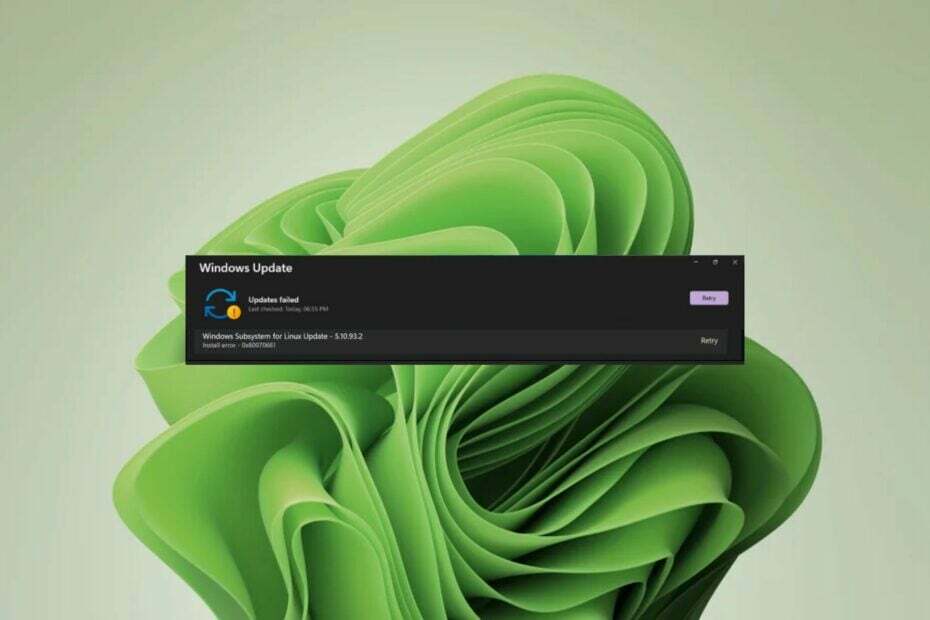
იცოდით თუ არა Windows-ის განახლების გარდა ჩაშენებული განახლების ხელსაწყოს მეშვეობით, ამის გაკეთება ასევე შეგიძლიათ ბრძანების ხაზის მეშვეობით? ეს ჩვეულებრივი გამოსავალია, როდესაც ერთი წარუმატებელია, მაგრამ რას აკეთებთ, როცა ორივე მარცხდება?
ეს არის უახლესი თავის ტკივილი Windows-ის მომხმარებლებისთვის, რადგან ისინი ცდილობენ განაახლონ Windows Subsystem Linux-ისთვის. თქვენ მიიღებთ შეცდომას 0x80070661 Windows Update-ის საშუალებით და შეცდომის შესახებ შეტყობინებას, რომელიც ამბობს 0x80070661, ამ პროცესორის ტიპი არ უჭერს მხარს ამ საინსტალაციო პაკეტს ბრძანების ხაზის მეშვეობით.
WSL პროგრამული უზრუნველყოფა არის კრიტიკული განახლება, განსაკუთრებით მათთვის, ვისაც სურს Windows-ზე სხვა ოპერაციული სისტემების ტესტირება, ასე რომ, აქ მოცემულია, თუ როგორ უნდა მოგვარდეს ეს შეცდომა.
რა არის შეცდომა 0x80070661 ამ ტიპის პროცესორის მხარდაჭერა არ აქვს ამ საინსტალაციო პაკეტს?
შეცდომა 0x80070661 დაკავშირებულია Windows ქვესისტემა Linux-ისთვის აპლიკაცია, რომელიც საშუალებას გაძლევთ გაუშვათ სხვა ოპერაციული სისტემები ვინდოუსში ვირტუალური მანქანის საჭიროების გარეშე. მიუხედავად იმისა, რომ მისი ჩამოტვირთვა შეგიძლიათ Microsoft Store-იდან, მას სხვა კომპონენტები სჭირდება გასაშვებად.
მაგალითად, მას შემდეგ რაც ჩამოტვირთავთ მას Microsoft Store-იდან, დაგჭირდებათ Windows Update-ის გაშვება, რათა დააინსტალიროთ საჭირო შეცდომების გამოსწორება და განახლებები. მოკლედ, ეს ორი ერთმანეთთან მიდის, ასე რომ თქვენ შეიძლება მიიღოთ შეცდომა 0x80070661.
ახლა, გადადით ეს საინსტალაციო პაკეტი არ არის მხარდაჭერილი ამ ტიპის პროცესორის მიერ შეტყობინება. ეს მიუთითებს, რომ WSL სისტემა და თქვენი პროცესორი შეუთავსებელია. პროგრამა შეიძლება კარგად მუშაობდა, მაგრამ მოულოდნელად, ის აღარ არის მხარდაჭერილი.
ეს არ უნდა იყოს განგაშის მიზეზი. გარკვეული პროგრამების განახლებასთან ერთად, ისინი შეუთავსებელი ხდება ძველ პროგრამულ უზრუნველყოფასთან.
მაგალითად, თქვენი WSL შეიძლება განახლებული იყოს უფრო ახალ ვერსიაზე, მაგრამ თუ თქვენი Windows მოძველებულია, შეიძლება იყოს არასწორი კომუნიკაცია ორ პროგრამას შორის.
როგორ გამოვასწორო შეცდომა 0x80070661?
ტექნიკური პრობლემების აღმოფხვრის წინ შესასრულებელი რამდენიმე წინასწარი შემოწმება მოიცავს:
- დარწმუნდით, რომ თქვენი კომპიუტერი აკმაყოფილებს მინიმუმს სისტემის მოთხოვნები WSL-ის გასაშვებად.
- დარწმუნდით, რომ გაქვთ WSL-ის სწორი ვერსია. Windows 11 მხარს უჭერს x64 ვერსიას, ასე რომ დარწმუნდით, რომ სხვას არ იყენებთ.
- შეამოწმეთ Windows-ის განახლებები უსაფრთხო რეჟიმში.
- დაადასტურეთ, რომ გაშვებული გაქვთ WSL-ის უახლესი ვერსია Microsoft Store-დან.
1. გაუშვით Windows Update troubleshooter
- დააჭირეთ ფანჯრები გასაღები და დააწკაპუნეთ პარამეტრები.

- Დააკლიკეთ სისტემა, შემდეგ აირჩიეთ პრობლემების მოგვარება.

- აირჩიეთ სხვა პრობლემების მოგვარების საშუალებები.

- Იპოვო ვინდოუსის განახლება ვარიანტი და დააწკაპუნეთ გაიქეცი ღილაკი.

2. გაუშვით პროგრამის ინსტალაცია და წაშალეთ პრობლემების მოგვარების პროგრამა
- ჩამოტვირთეთ პროგრამის ინსტალაციისა და დეინსტალაციის პრობლემების მოგვარების საშუალება და დააინსტალირეთ.
- გახსენით და დააწკაპუნეთ შემდეგი.

- თქვენ გკითხავთ, გაქვთ თუ არა პროგრამის ინსტალაციის ან დეინსტალაციის პრობლემა. აირჩიეთ ერთი ვარიანტი.
- შემდეგი, თქვენ მოგეთხოვებათ აირჩიოთ პროგრამა, რომელიც არ არის დაინსტალირებული. აირჩიეთ პრობლემური პროგრამა სიიდან.

- პრობლემების აღმოფხვრა დაიწყებს პრობლემების სკანირებას.

- დასრულების შემდეგ, თქვენ წარმოგიდგენთ ორ ვარიანტს. აირჩიეთ რომელიმე და დაელოდეთ პრობლემის აღმოფხვრის რეკომენდაციას.

3. Windows განახლების კომპონენტების გადატვირთვა
- დააჭირეთ ფანჯრები გასაღები, ჩაწერეთ cmd საძიებო ველში და დააწკაპუნეთ გაშვება როგორც ადმინისტრატორი.

- ჩაწერეთ შემდეგი ბრძანებები და დააჭირეთ შედი თითოეულის შემდეგ:
net stop bitsnet stop wuauservnet stop appidsvcnet stop cryptsvcDel "%ALLUSERSPROFILE%\Application Data\Microsoft\Network\Downloader\*.*"rmdir %systemroot%\SoftwareDistribution /S /Qrmdir %systemroot%\system32\catroot2 /S /Qregsvr32.exe /s atl.dllregsvr32.exe /s urlmon.dllregsvr32.exe /s mshtml.dllnetsh winsock resetnetsh winsock reset proxynet start bitsnet start wuauservnet start appidsvcnet start cryptsv
- DHCP-ის გამოსწორების 8 გზა არ არის ჩართული Wi-Fi-სთვის
- Windows 11-ში კამერის გაყინვის გამოსწორების 7 სწრაფი გზა
- Windows 11 იყინება ბეჭდვისას: გამოსწორების 7 სწრაფი გზა
- Windows-ის მოვლენების ჟურნალი ჩერდება? აი რა უნდა გააკეთო
4. ხელახლა დააინსტალირე WSL
- დააჭირეთ ფანჯრები გასაღები და დააწკაპუნეთ პარამეტრები.

- Დააკლიკეთ აპები შემდეგ აირჩიეთ აპები და ფუნქციები.

- საძიებო ველის შიგნით ჩაწერეთ უბუნტუ შემდეგ დააჭირეთ სამ ელიფსს და აირჩიეთ დეინსტალაცია.

- ახლა ჩაწერეთ Linux და დააწკაპუნეთ სამი ელიფსის გვერდით Windows ქვესისტემა Linux-ისთვის WSLg გადახედვა მოჰყვა დეინსტალაცია.
- გაიმეორეთ ნაბიჯი ამისთვის Windows ქვესისტემა Linux-ის განახლებისთვის.
- ახლა დაბრუნდით და შედით არჩევითი მახასიათებლები შიგნით აპები განყოფილება.

- Დააკლიკეთ მეტი Windows თვისებები ქვეშ დაკავშირებული პარამეტრები განყოფილება.

- ახლა მოხსენით მონიშვნა ვირტუალური მანქანების პლატფორმა ისევე, როგორც Windows ქვესისტემა Linux-ისთვის. Ის არის! გადატვირთეთ კომპიუტერი განხორციელებული ცვლილებების გამოსაყენებლად.

- ხელახლა დააინსტალირეთ WSL Microsoft Store-დან და ნახეთ, პრობლემა შენარჩუნდება თუ არა.
თქვენ ასევე შეგიძლიათ ჩამოტვირთოთ განახლება ხელით Microsoft-ის განახლების კატალოგი. Ზოგიერთი მომხმარებლებმა განაცხადეს წარმატების ისტორია ამ მარშრუტის გავლის შემდეგ, ასე რომ, თუ ყველა ზემოთ ჩამოთვლილი ნაბიჯი ვერ მოხერხდა, ეს შეიძლება იყოს თქვენთვის.
ჩვენ ასევე გირჩევთ მიიღოთ ერთ-ერთი Windows Update-ის სარემონტო ინსტრუმენტები, რომელსაც შეუძლია შეცდომის გამოსწორება, როგორიცაა 0x80070661 ოდნავ უფრო სწრაფად.
ეს მიგვიყვანს ამ სახელმძღვანელოს დასასრულამდე, მაგრამ გაგვიზიარეთ ნებისმიერი დაკვირვება, რომელიც შეიძლება გქონდეთ ამ შეცდომის შესახებ ქვემოთ მოცემულ კომენტარების განყოფილებაში.